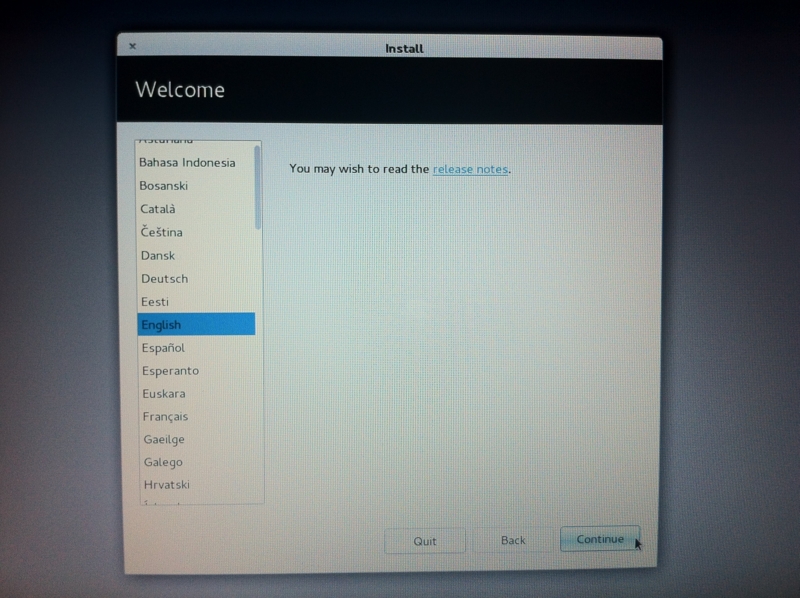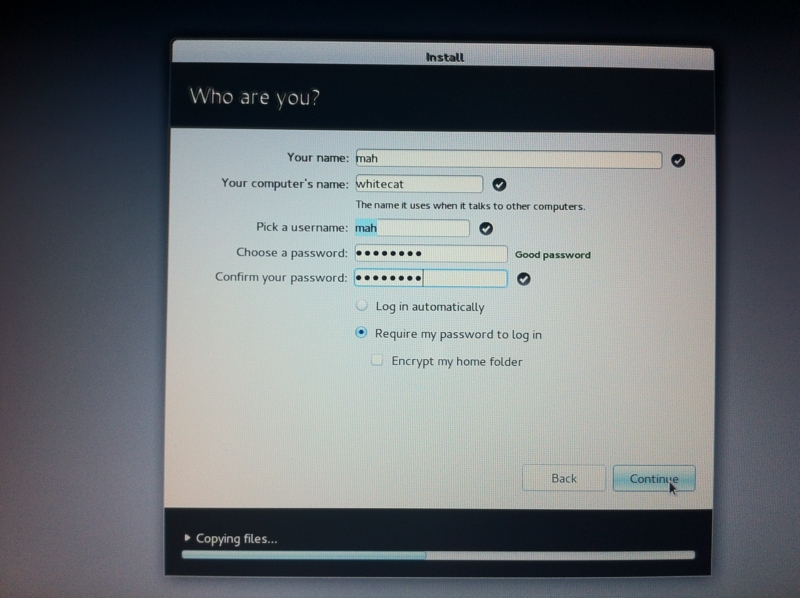Mac風Linux Comice OSをMacBookにインストールする(デュアルブート)
最近話題になっているMac風LinuxをMacBookに入れます(なんで)。失敗したらMacの再インストールが必要になる場合がありますので、やる場合は慎重にやりましょう。
rEFItインストール
rEFItはMac起動時にOS選択メニューを表示してくれるソフトウェアです。Macでマルチブート環境を実現する場合はとても便利です。まずはインストーラのダウンロードです。ファイルはここのページの「rEFIt 0.14 (6.5M Mac disk image)」にあります。
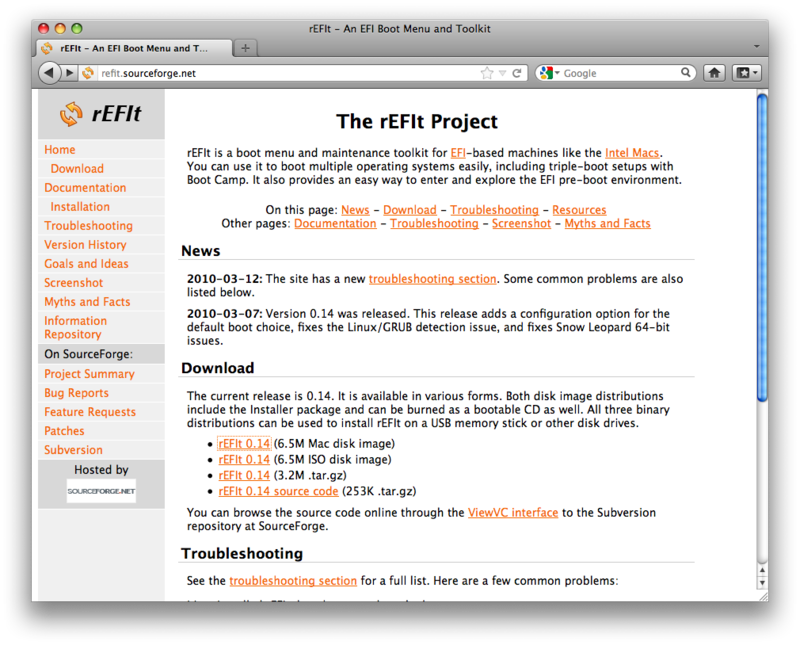
ダウンロードした「rEFIt-0.14.dmg」をダブルクリックするとファイルが展開されるので、更に「rEFIt.mpkg」をダブルクリック。
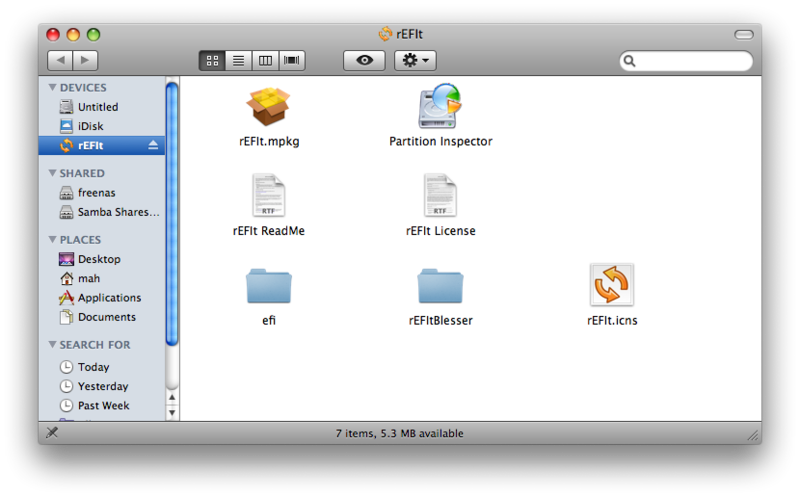
あとは次へ進むボタンを押していくだけでインストール完了です。
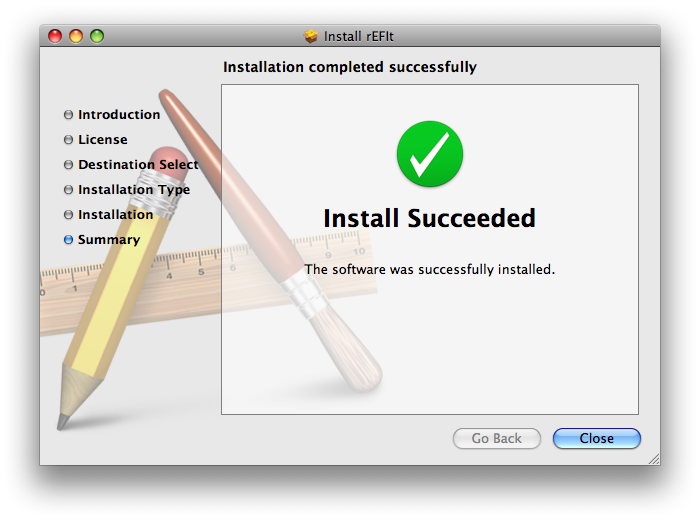
Macを再起動してこんなメニュー画面が表示されたら成功です。ちなみに僕の環境では一回の再起動ではダメで二回再起動したらこの画面になりました。謎です。
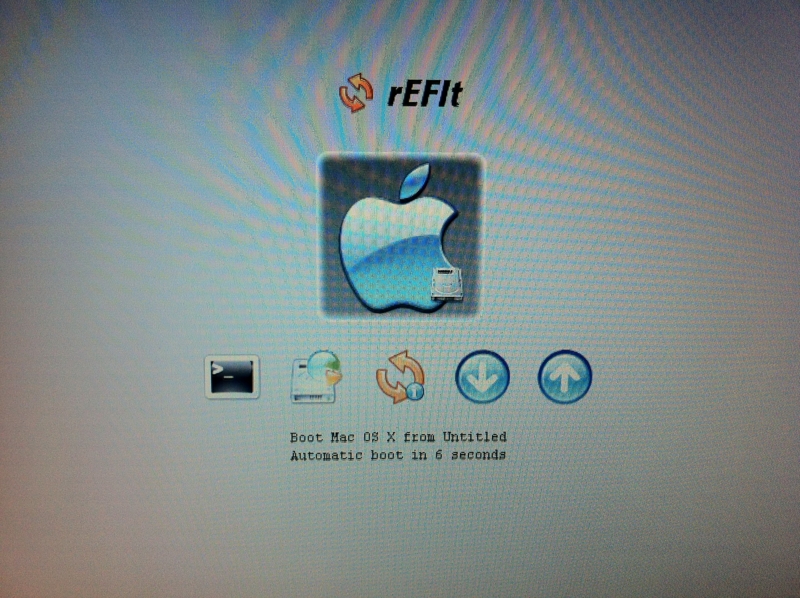
パーティション設定
Macのディスクユーティリティを開き、swap用とComice OSのパーティションを切ります。左ペインでハードディスク選択し、右ペインの「+」ボタンを2回押してパーティションを2つ増やし、サイズを指定します。僕はswap、Comice OS用それぞれ4GB、40GBで切りました。
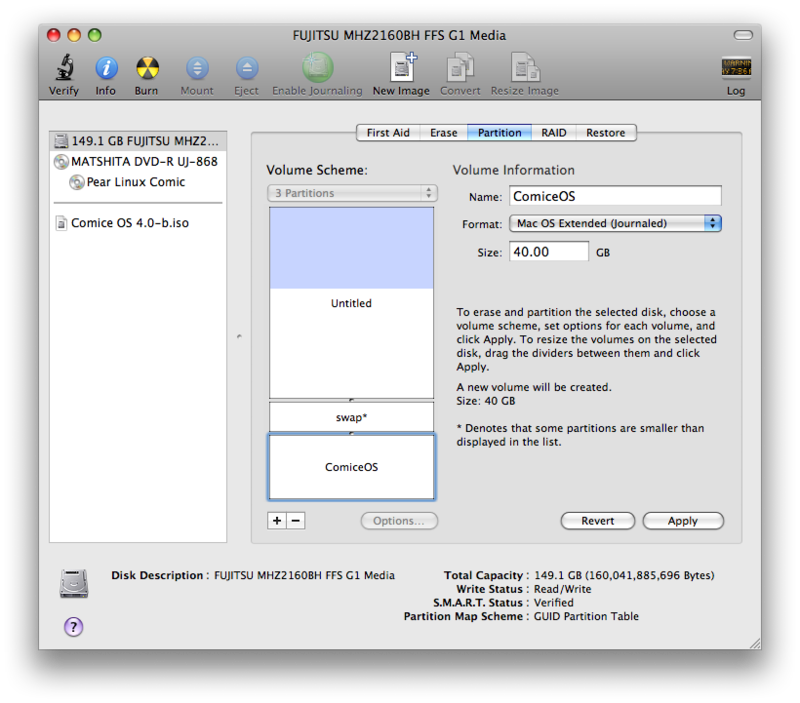
Comice OSインストール
Comice OSのインストールディスクイメージは公式サイトからダウンロードできます。今回はここのミラーサイトからダウンロードしました。ダウンロードしたisoイメージを焼き込んだDVD-RをMacBookに挿入して再起動します。Cを押しながら起動を待つとComice OSのインストーラが起動してきます。
ここで一番上の「install - Install the system」を選択します。
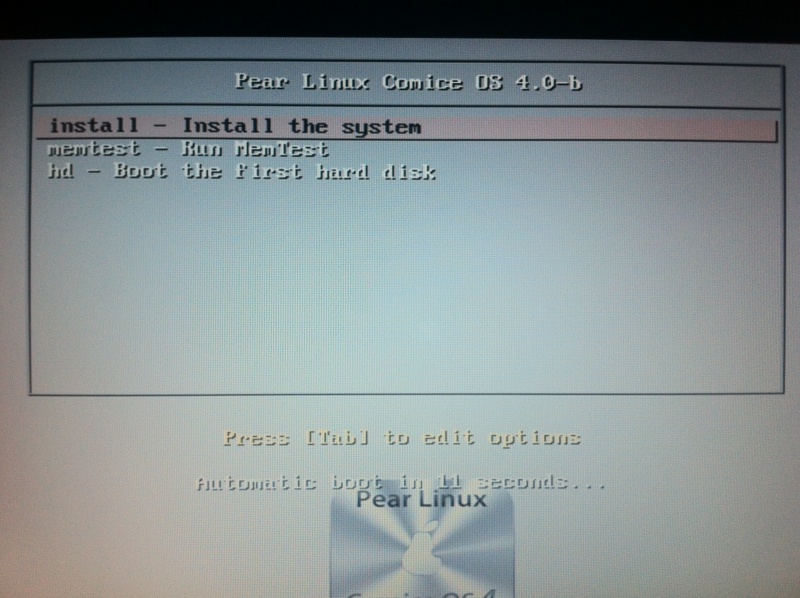
上半分がインストール要件で、「ディスクが6.8GB以上空いていること」、「電源がつながっていること」、「インターネットに接続できること」の3つを求められます。残念ながらこの時点では僕が持っているMacBook内蔵の無線LANは認識されなかったので、有線LANを使いました。
下半分はOSインストール時のサードパーティソフトウェアのダウンロード設定です。ドライバの設定等で後々楽だと思いますのでチェックしておきます。

インストール先をざっくり聞かれます。ちゃんとMac OSが入っていることを認識していますね。Mac OSを消されてしまうと困るので、下の「Something else」にチェックを入れて「Continue」。
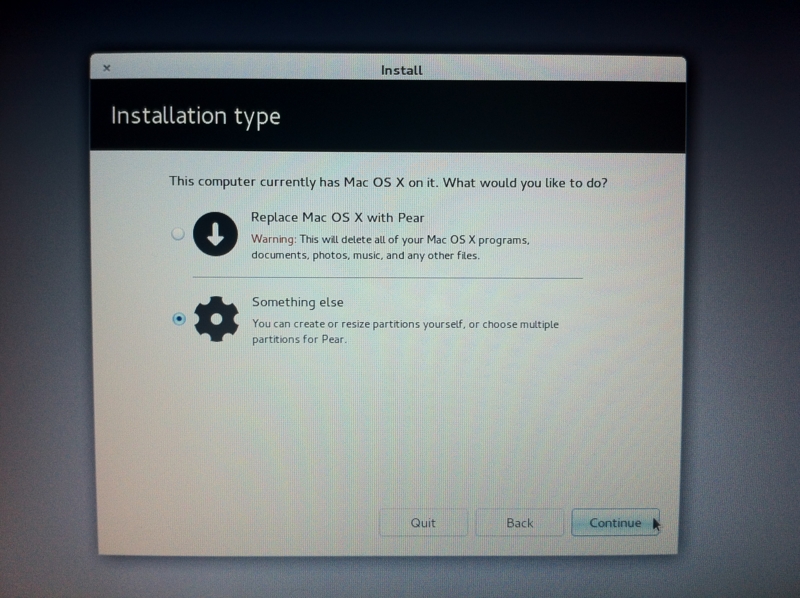
sda1がMac OS、sda2がswap、sda3がComice OS用に用意しているパーティションです。以降で間違ってsda1を消してしまうとMacの再インストールが必要になるので注意しましょう。
ではsda2を選択して「Change...」ボタンを押します。

sda2はswap用なので「Use as」のところを「swap area」にして「OK」を押します。
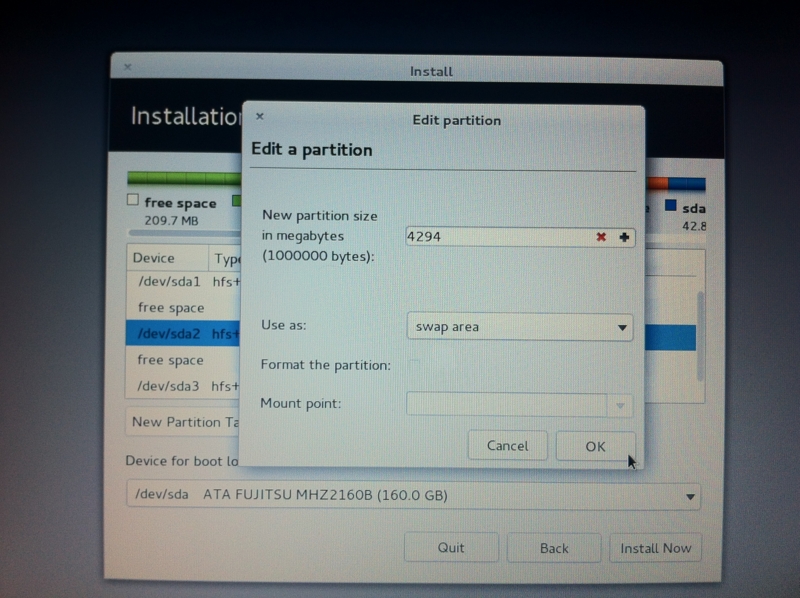
sda3はComice OS用なので「Use as」のところを「Ext4 journaling file system」にして「Format the partition」にチェックを入れます。「Mount point」は「/」にして「OK」。
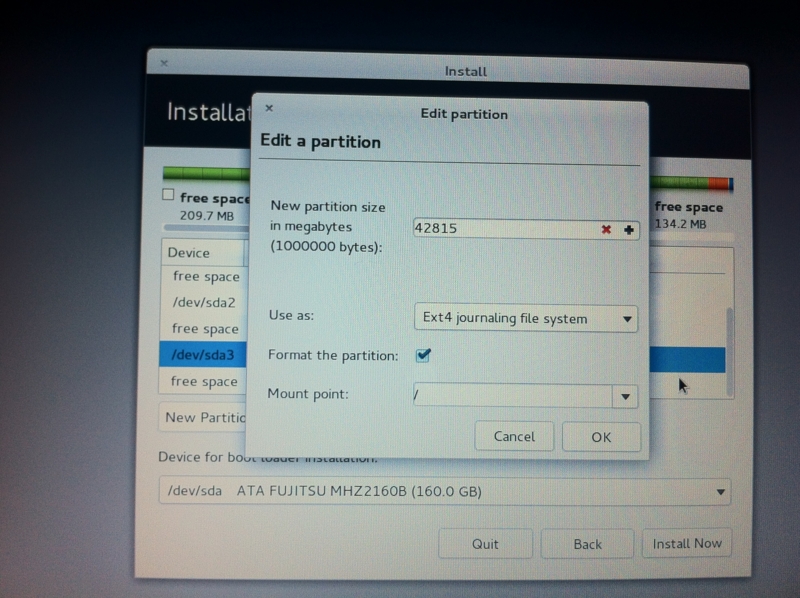
ブートローダーのインストール先の指定です。当然ここもsda1を選んだらダメなので、sda3を選択して「Install Now」をクリックします。

タイムゾーンを聞かれます。日本に住んでいる方なら「Tokyo」でいいでしょう。
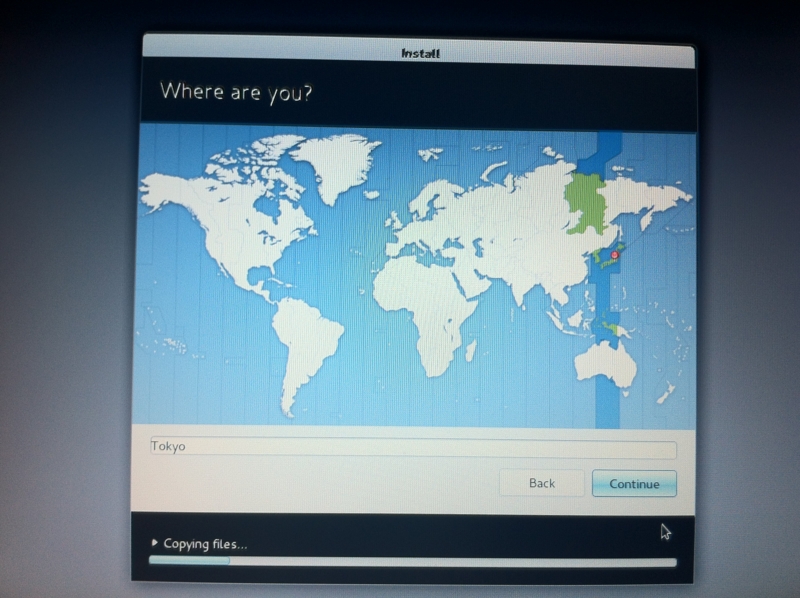
キーボードレイアウトを聞かれます。普通は「Japanese」でいいと思います。
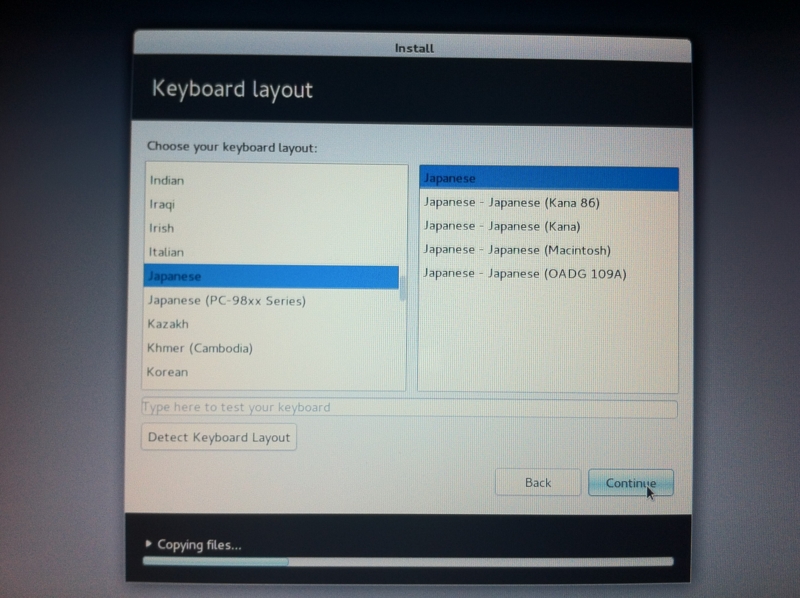
ユーザにひもづく画像を選びます。カメラが出てくるあたりがMac OSのインストール画面と似ています。

インストールが終了したので「Restart Now」ボタンを押して再起動。

ブート時の画面でリンゴの隣にペンギンが現れました。こいつを選んでエンターキーを押します。
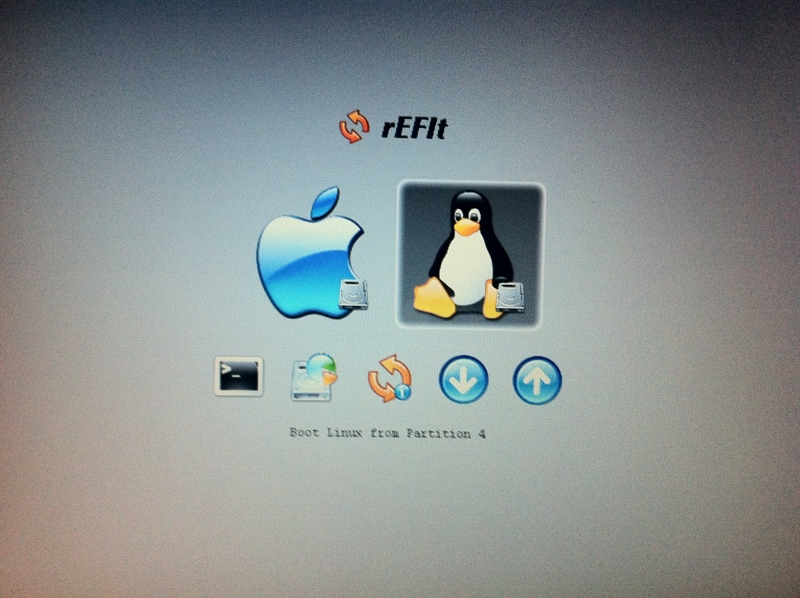
grubの画面が出てきました。なぜかUbuntuと表示されていますが、一番上を選びます。
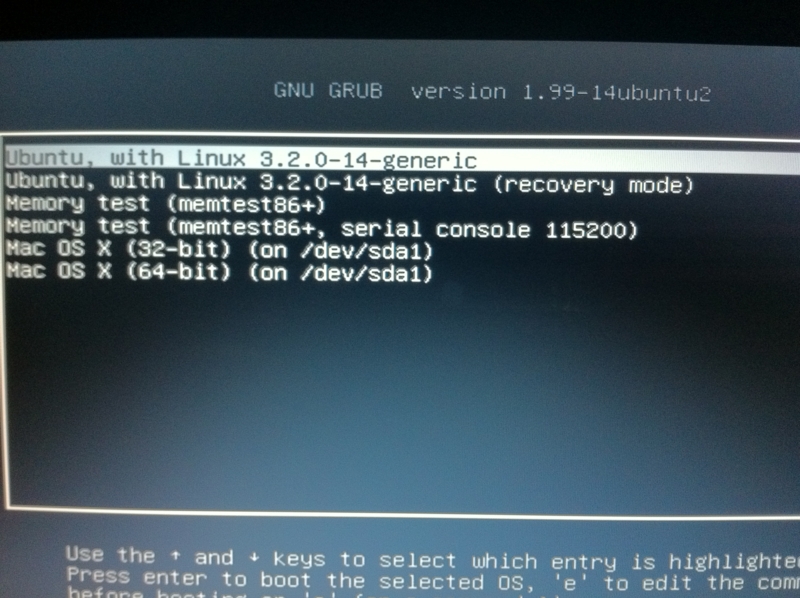
ユーザ選択画面が出てきました。先ほど登録したユーザを選んでログインします。
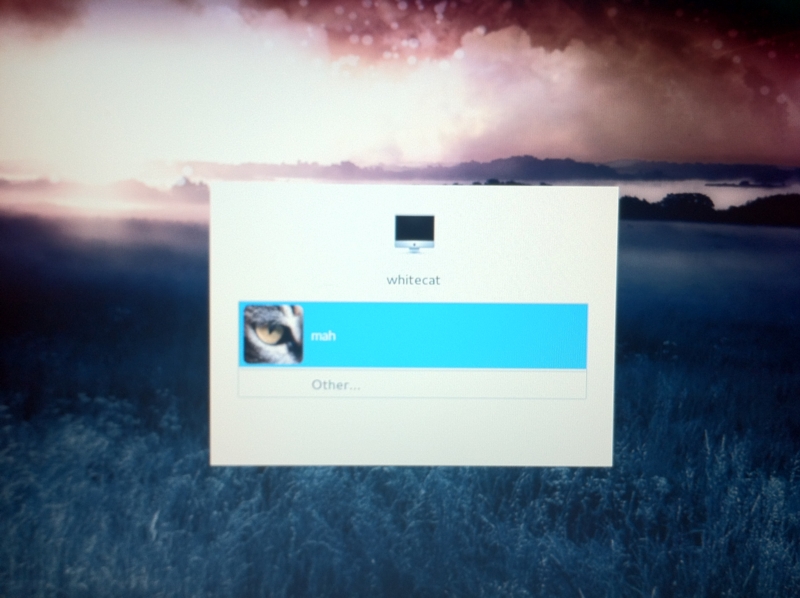
おおお、なかなかMac的ですね。MacBook内蔵の無線LANも認識できていました。ベータ版だからか若干アプリが落ちやすいような気がしますが、中々いい感じで使えています。
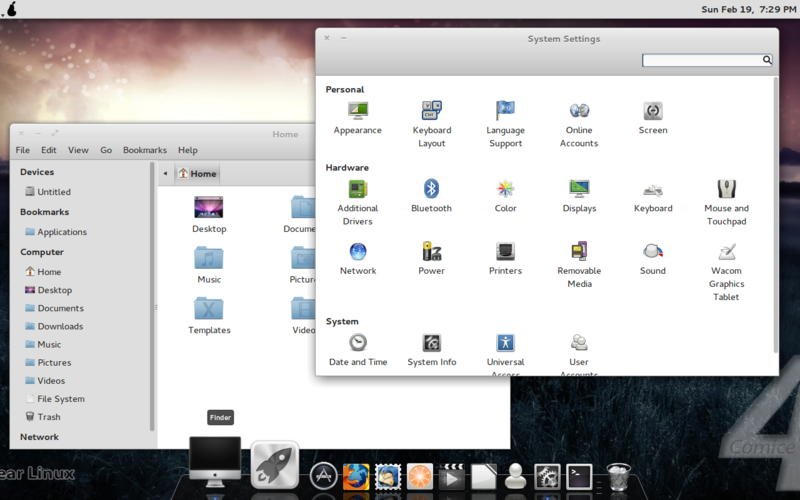
番外編
今回インストールしたComice OSはX86_64 Linuxですし、MacBook 2008年モデルのCore 2 Duoは仮想化支援機能を持っているので、KVMを使うことができます。なのでMacBookにインストールしたMac風Linux Comice OS上でWindowsを動かすという変態プレイも可能です(*´∀`*)。